解决《辐射4》脚本扩展器(F4SE)无法工作的问题
《辐射4》脚本扩展器(Fallout 4 Script Extender),简称为F4SE或者FOSE,是一个用于增强《辐射4》脚本功能的工具。尽管它非常有用,但许多玩家对其了解甚少。最近,有不少玩家反馈F4SE无法正常工作,具体表现为启动时崩溃,或出现长时间的空白屏幕。这个问题可能由多种原因引起。因此,我们编写了这份逐步指南,旨在帮助大家在PC上安装F4SE,并解决F4SE无法正常运行的问题。

F4SE在Windows 10上失效的常见原因
我们深入研究了导致F4SE运行困难的常见问题,总结出以下几个方面:
-
游戏更新: 游戏开发商通常不喜欢第三方修改,因此他们会尽量避免每次更新都受到影响。可以推测,《辐射4》的Creation Club可能进行了升级,现在会阻止F4SE的使用。因此,强烈建议更新F4SE程序。
-
防火墙: Windows防火墙有时会阻止某些应用程序连接到互联网。由于F4SE在启动时需要与服务器通信,这可能会导致问题。
-
模组冲突: 已安装的模组可能因为过旧或损坏而与F4SE产生冲突。另外,如果模组和F4SE的版本不匹配,也可能导致程序运行异常。
-
兼容性问题: F4SE有时可能与操作系统存在兼容性问题。运行应用程序兼容性疑难解答,并让系统自动选择最佳设置,不失为一个好方法。
-
插件问题: F4SE的插件可能已经损坏或过时,导致出现故障。删除这些插件后,程序会自动重新安装它们。
-
文件缺失: 游戏中可能缺少某些关键文件,这会导致启动问题。所有游戏文件必须完整,才能保证游戏的正常运行。
方法一:升级F4SE应用程序
如果您的《辐射4》脚本扩展器出现问题,请尝试升级到最新版本,看看是否能够恢复正常。大多数游戏开发商不允许第三方修改他们的游戏,因此会尽量将F4SE等应用程序排除在每次游戏更新之外。如果F4SE无法正常工作,那么您需要升级它。具体操作如下:
1. 从Gamepressure网站下载最新版本的F4SE。
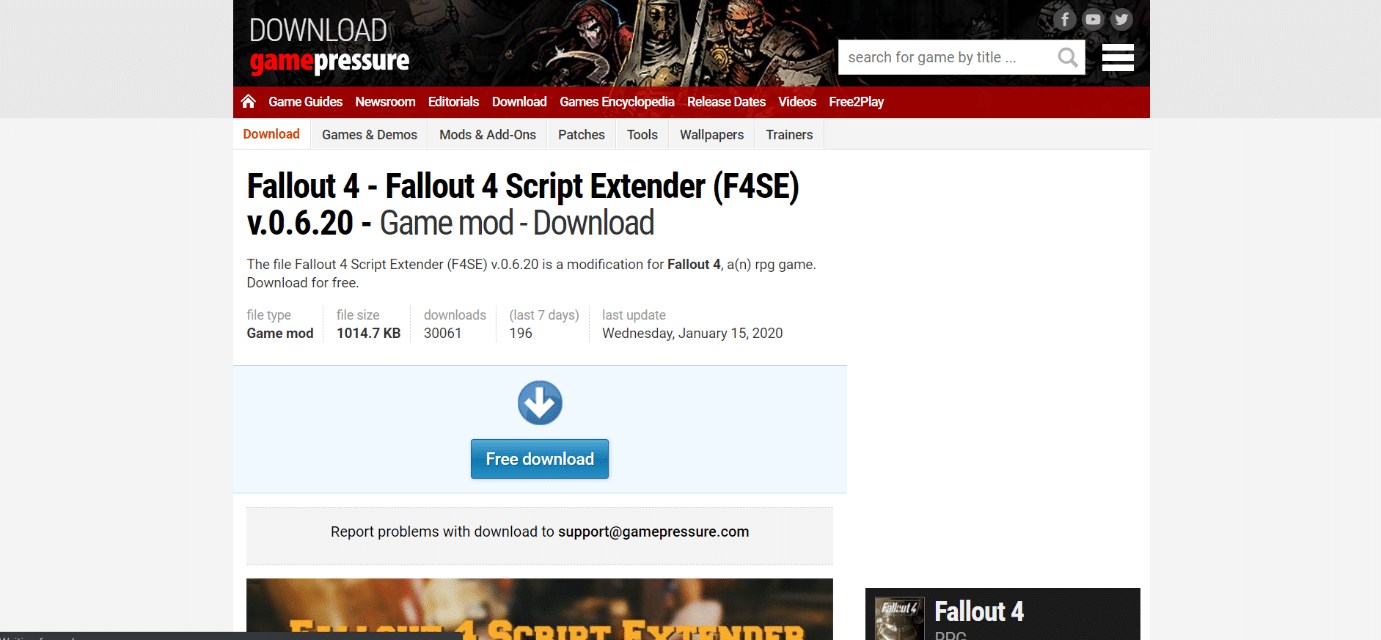
2. 打开《辐射4》的安装目录,将下载的 f4se_1_10_120.dll (版本号可能不同) 、f4se_loader.exe 和 f4se_steam_loader.dll 解压到此目录下。以下是《辐射4》安装目录的一个示例路径:
C:Program Files (x86)SteamSteamAppscommonFallout 4

3. 运行您刚刚复制到文件夹中的f4se_loader.exe文件来启动游戏。
注意:如果在复制时提示您替换任何文件,请同意替换。
方法二:以管理员身份运行F4SE
由于用户帐户控制(UAC)的严格限制,F4SE在某些情况下可能无法有效执行。因为F4SE需要使用脚本,所以需要更高的权限才能运行。如果您不以管理员身份运行F4SE,则可能遇到问题。
1. 找到F4SE的主可执行文件,右键单击它,然后选择“以管理员身份运行”。

您还可以在兼容性选项卡中设置该软件始终以管理员权限运行。请按照以下步骤操作:
1. 右键单击游戏的可执行文件。
2. 单击“属性”。

3. 切换到“兼容性”选项卡,勾选“以管理员身份运行此程序”选项。

4. 最后,点击“应用”>“确定”保存更改。
获得管理员权限后,请检查问题是否得到解决。
方法三:禁用冲突的模组
《辐射4》的模组允许玩家对游戏进行各种修改。然而,一些过时或存在问题的模组可能会与F4SE冲突,导致F4SE在Windows 7、8或10上无法运行。此外,如果模组和F4SE的版本号相同,也可能导致问题。因此,我们需要禁用任何可能发生冲突的模组。
1. 打开Nexus Mod Manager (NMM) 应用程序。

2. 右键单击NMM不支持,且必须使用F4SE的模组。
3. 逐个禁用模组,并在每次禁用后尝试启动游戏。
如果在禁用某个模组后游戏可以正常启动,则表明该模组是问题的根源。检查更新模组后问题是否仍然存在。如果模组仍然有问题,请将其禁用,直到模组作者解决问题。
方法四:删除F4SE插件
F4SE的插件可能已经损坏或过时,导致问题。如果F4SE插件过旧或损坏,则《辐射4》脚本扩展器可能无法在Windows 10上运行。本节需要您从F4SE中删除有问题的插件。删除后,程序会自动重新生成它们。操作步骤如下:
1. 打开《辐射4》的安装文件夹,路径通常如下所示:
C:Program Files (x86)SteamSteamAppscommonFallout 4DataF4SEPlugins

2. 删除Plugins文件夹中的所有文件和文件夹。
3. 按照方法一所示,下载并安装《辐射4》脚本扩展器。
4. 最后,重新安装所有《辐射4》脚本扩展模块。
方法五:运行兼容性疑难解答
F4SE可能与您的操作系统存在兼容性问题。在极少数情况下,《辐射4》脚本扩展器(F4SE)可能根本无法运行,这表明它与您的电脑不兼容。运行应用程序的兼容性疑难解答,并让系统自动选择最佳设置,可以解决F4SE无法工作的问题。请按照以下步骤操作:
1. 进入游戏安装文件夹。
2. 右键单击 f4se_loader.exe 并选择“属性”。
3. 选择“兼容性”选项卡。

4. 选择“运行兼容性疑难解答”。

Windows将自动为您的计算机找到最佳设置。如果问题得到解决,请测试这些设置并应用它们。
方法六:验证文件的完整性
和模组一样,游戏文件也可能是导致F4SE问题的潜在原因。游戏中可能缺少某些关键文件,导致游戏无法正常运行。因此,我们需要检查游戏文件的完整性。您可以查阅Steam上验证游戏文件完整性的相关教程来完成此操作。

方法七:授予防火墙访问权限
如果Windows防火墙阻止您运行F4SE,那么您自然无法运行它。在本节中,我们将允许F4SE程序通过Windows防火墙。按照以下步骤操作,通过授予防火墙访问权限来解决F4SE无法工作的问题:
1. 同时按下Windows + I键打开“设置”。
2. 在“设置”菜单中选择“更新和安全”。

3. 在左侧窗格中选择“Windows安全中心”选项。

4. 在Windows安全中心菜单中,选择“防火墙和网络保护”。

5. 选择“允许应用通过防火墙”。

6. 点击“更改设置”,授予所有与Fallout4相关的程序在私有和公共网络中的访问权限。
7. 点击“确定”,然后重启游戏,查看问题是否仍然存在。
***
希望本指南对您有所帮助,能够解决《辐射4》脚本扩展器无法正常工作的问题。请告诉我们哪种方法对您最有效。如果您有任何疑问或意见,请使用下面的表格。